
时间:2020-08-26 15:21:28 来源:www.win10xitong.com 作者:win10
有网友说他的电脑总是爱出一些怪问题,这不就出现了win10如何关闭127.0.0.1自动代理,win10如何关闭127.0.0.1自动代理这样的情况还真的把很多电脑高手都为难住了,要是你同样因为win10如何关闭127.0.0.1自动代理的问题而很困扰,我们不妨试试这个方法:1、首先打开开始菜单,点击设置按钮。2、在打开的设置界面,点击网络和internet就完成了。我们下面一起来看看更详细的win10如何关闭127.0.0.1自动代理的完全操作要领。
解决方法:
1、首先打开开始菜单,点击设置按钮。
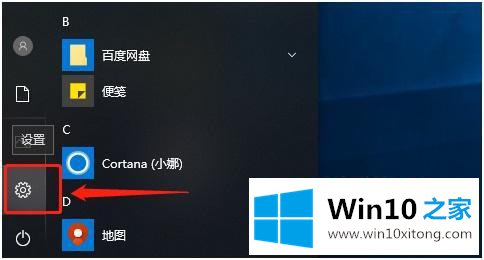
2、在打开的设置界面,点击网络和internet。
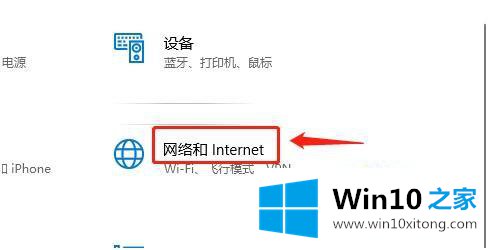
3、在打开的网络界面,点击代理选项。
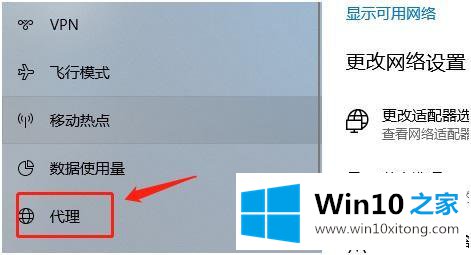
4、将自动检测代理设置的开关关闭。

5、在下方的设置脚本位置也要点击关闭。
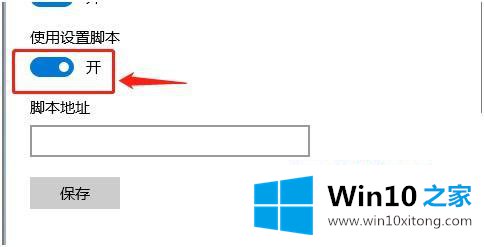
以上就是win10关闭127.0.0.1自动代理的步骤,有需要的用户可自行查阅。
总结下今天所述的内容,就是讲关于win10如何关闭127.0.0.1自动代理的完全操作要领,还没有解决的网友们可以给小编留言,小编会帮助你们处理这个问题的。